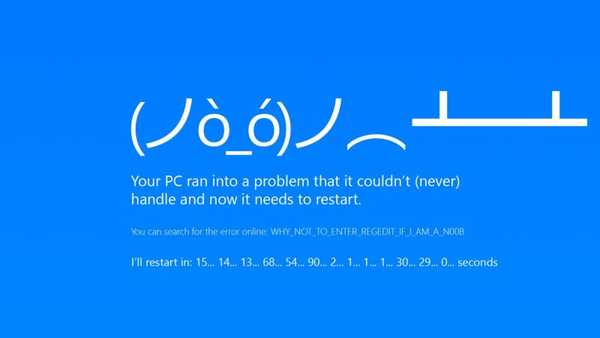
Layar biru, juga dikenal sebagai BSOD, adalah kesalahan Windows yang kritis, yang menunjukkan operasi komponen komputer Anda yang salah atau sistem operasi Windows itu sendiri. Anda dapat menjumpai layar ini dengan opsi yang sangat berbeda - memuat, me-reboot, mematikan sistem, bermain game, menjelajahi Internet, menonton multimedia, atau dengan aktivitas normal. Pada artikel ini, kami akan mencoba menjelaskan opsi yang mungkin untuk terjadinya kesalahan dan cara untuk menyelesaikan dan memperbaiki situasi saat ini..
BSOD - jenis dan penyebab terjadinya
Kesalahan berhenti BSOD biasanya terjadi karena masalah dengan perangkat keras komputer Anda, kesalahan perangkat lunak driver, atau proses sistem. Aplikasi yang biasa Anda gunakan, seperti browser, aplikasi kantor, game atau multimedia, biasanya tidak dapat menyebabkan layar biru, masalahnya akan lebih dalam dari sekadar pekerjaan aplikasi, tetapi tidak.
Layar biru terjadi ketika Windows menemukan kesalahan kritis. Kegagalan ini menyebabkan shutdown Windows yang tidak terduga, oleh karena itu, jika Anda memiliki file atau data terbuka, mereka tidak akan disimpan pada saat kesalahan terjadi..
Ketika kesalahan layar biru terjadi, Windows membuat file dump memori yang berisi informasi tentang proses yang terjadi pada saat BSOD. Untuk menentukan dan menghilangkan akar penyebab layar biru, kami akan memeriksa dump ini.
Layar biru mungkin terlihat berbeda tergantung pada versi Windows yang Anda gunakan..
BSOD pada Windows 7

Di windows 8 atau 10
Misalnya, kesalahan manajemen memori BSOD yang umum:

Dalam kasus Windows 10, kode kesalahan dapat berisi kode QR yang akan mengarah ke situs web Microsoft dengan informasi yang bermanfaat tentang kesalahan Anda..
Baru-baru ini, Microsoft telah memperkenalkan sedikit perbedaan dalam warna layar dibandingkan dengan versi yang digunakan. Pada build Insider Preview, kesalahan kritis akan dieksekusi dalam warna hijau.

Ada juga opsi dengan oranye dan merah, tetapi kemungkinan terjadinya sangat kecil.

Analisis BSOD
Sebagai akibat dari kesalahan, file dibuat dengan isi dari proses-proses yang terjadi pada saat itu - file dump memori. Untuk menentukan apa alasan terjadinya BSOD, pertama-tama kita perlu mengatur pembuatan file mini-dump error, karena hanya membutuhkan sedikit memori (tidak seperti memory.dmp, yang bisa lebih dari satu gigabyte) dan menampilkan informasi yang penting bagi kami.

Untuk membuat file yang diperlukan untuk analisis, buka jendela Sistem dan pilih Parameter sistem tambahan. Dalam paragraf Unduh dan kembalikan buka Opsi ... Kemudian, pilih Tumpukan memori kecil (256 Kb) dan konfirmasikan tindakan dengan menekan tombol OK.
Dengan demikian, setelah terjadinya BSOD, dump akan disimpan di sepanjang jalur C: \ Windows \ Minidump.
Selanjutnya, program dan layanan untuk menganalisis pembuangan mini akan disediakan (WinDBR tidak akan dipertimbangkan karena kekhususan dan sejumlah besar informasi tentang perangkat lunak ini).
Bluescreenview
BlueScreenView adalah aplikasi untuk analisis dump BSOD paling sederhana dan mengidentifikasi modul atau driver yang gagal yang menyebabkan kesalahan.
Mengunduh aplikasi dilakukan dari situs pengembang.
Setelah mengunduh arsip, luncurkan aplikasi BlueScreenView. Antarmuka cukup sederhana dan intuitif, memuat dump dan mendapatkan informasi tentang proses dan modul yang gagal.
Mari kita menganalisis aplikasi menggunakan contoh file Dump.dmp, yang muncul ketika layar biru muncul saat menonton YouTube di browser Chrome. Seperti yang dapat Anda lihat di tangkapan layar, BlueScreenView menunjukkan bahwa ntoskrnl.exe adalah modul yang buruk. Hanya berjalan cepat di depan, file ini milik sistem Windows dan merupakan salah satu proses terpenting dari kernel sistem, sehingga tidak sulit untuk menganggap bahwa penyebabnya adalah crash sistem Windows.

Tetapi sebelum Anda mulai memperbarui sistem dari gambar atau menginstal ulang, mari kita coba untuk memeriksa dump dengan alat lain.
OSR Online
OSR Online - situs dengan kemampuan untuk menganalisis dump online. Dibandingkan dengan BlueScreenView, fungsinya lebih kaya, analisisnya lebih tinggi kualitasnya, dan informasi disediakan dalam jumlah yang lebih besar, yang merupakan prioritas tertinggi dalam kasus BSOD.
Halaman Layanan Online OSR.
Untuk melakukan analisis, Anda harus menentukan file minidump pada hard drive dan mengunggah ke server dengan tombol - Unggah Dump.

Setelah analisis penuh dilakukan, informasi akan diberikan secara tidak sengaja. Seperti yang dapat dilihat dari tangkapan layar, analisis yang diberikan lebih informatif dan terperinci. Tidak seperti BlueScreenView, yang mengindikasikan kegagalan ntoskrnl, modul nt, hal adalah proses sistem) dan nvlddmkm adalah driver kartu grafis Nvidia.

Proses yang gagal akan ditampilkan di STACK_TEXT. Selain itu, berdasarkan analisis ini, modul gagal utama yang menyebabkan kesalahan ditunjukkan dalam FOLLOUP_IP, SYMBOL_NAME, MODULE_NAME, IMAGE_NAME, dan BUCKET_ID. Karena itu, ketika mengevaluasi dump, Anda perlu lebih memperhatikan poin-poin ini..
Analisis kesalahan
Paling sering, penyebab kegagalan akan menjadi file atau komponen dengan ekstensi * exe, * sys dan * dll - ini adalah file eksekutif, driver, proses sistem dan perpustakaan. Nama-nama file dan proses ini akan sangat bervariasi, dan menemukan proses tertentu akan sangat sulit. Situs yang dibuat oleh Microsoft MVP mungkin datang untuk menyelamatkan -
John Carrona, yang mengumpulkan dan terus memperbarui informasi tentang driver dan file tertentu yang mungkin menyebabkan BSOD. Situs ini tidak hanya berisi database driver, tetapi juga banyak informasi tentang sistem BSOD dan Windows (dalam bahasa Inggris).
Direktori file yang mengarah ke bsod di windows 10 - http://www.carrona.org/dvrref.php
Dengan menggunakan contoh informasi yang diterima sebelumnya, kami akan memeriksa modul kami yang gagal lagi.
| Nama | Informasi | Sumber |
|---|---|---|
| ntoskrnl.exe | Kernel & Sistem NT * | Pembaruan Windows |
| nvlddmkm.sys | nVidia Driver video | http://www.nvidia.com/Download/index.aspx |
* Jika Anda menemukan proses ini sebagai penyebab BSOD, kemungkinan besar ini bukan akar penyebab kesalahan, Anda perlu analisis yang lebih rinci untuk mengetahui penyebabnya
Tabel memperlihatkan Nama modul yang gagal, Informasi sekilas, dan Sumber. Mengetahui akar penyebab layar biru, akan jauh lebih mudah untuk mengatasi masalah tersebut..
Semoga harimu menyenangkan!











